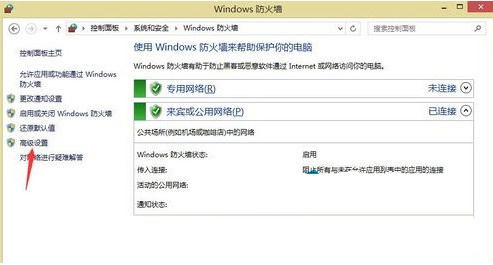
Win8系统远程桌面受到防火墙阻止的解决办法
1、将Win8系统控制面板打开,找到里面的系统--安全--远程桌面--高级设置等几个选项;
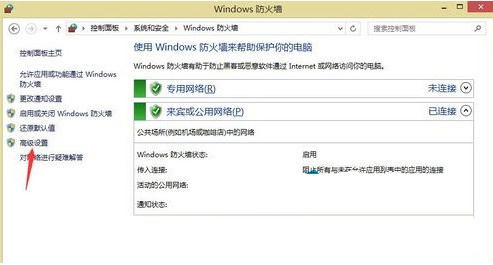
2、接着就对设置进行更改,之后会弹出来一个界面,直接选中里面的“远程桌面”,打上勾勾;
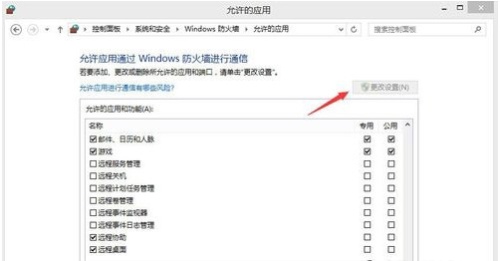
3、找到里面其他自己需要的,包括远程的,将其全部勾选;
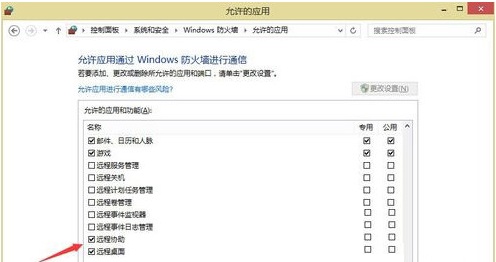
4、勾选好了之后,就直接点击确定按键进行保存,然后退出就可以了,这样一来就可以有效地解决这防火墙的阻止,正常的连接了。
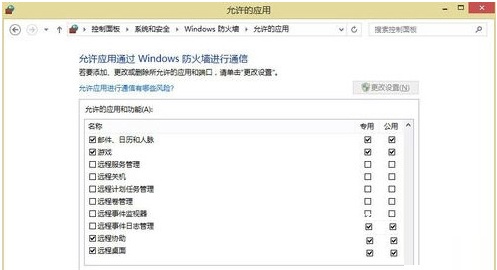
更多知识请关注 windows8教程 栏目
办公百科2023-09-11 00:17:49未知
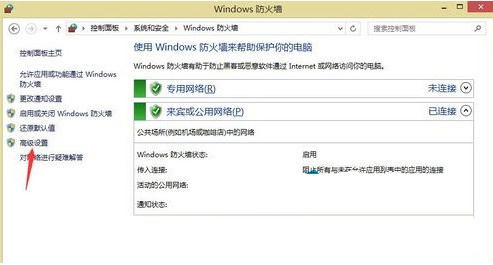
Win8系统远程桌面受到防火墙阻止的解决办法
1、将Win8系统控制面板打开,找到里面的系统--安全--远程桌面--高级设置等几个选项;
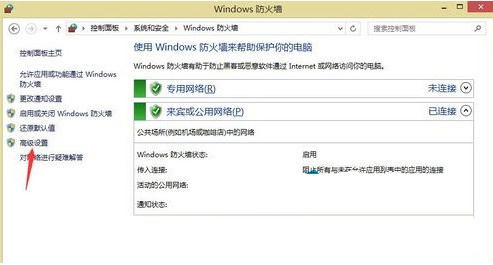
2、接着就对设置进行更改,之后会弹出来一个界面,直接选中里面的“远程桌面”,打上勾勾;
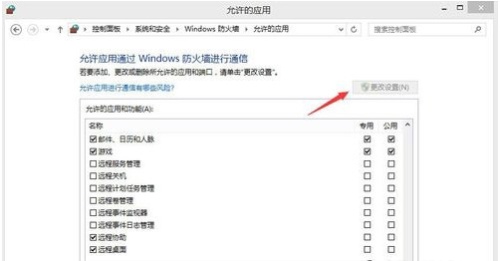
3、找到里面其他自己需要的,包括远程的,将其全部勾选;
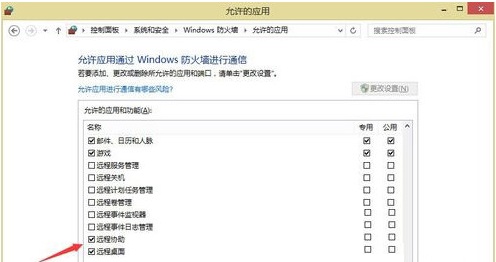
4、勾选好了之后,就直接点击确定按键进行保存,然后退出就可以了,这样一来就可以有效地解决这防火墙的阻止,正常的连接了。
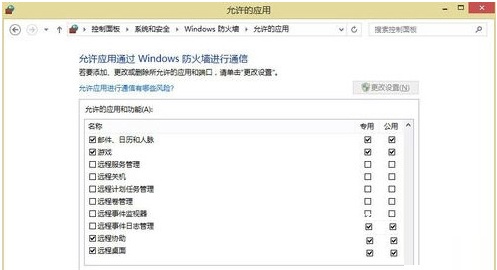
更多知识请关注 windows8教程 栏目